
Содержание
- Составить резюме в Word 2003
- Шаг 1
- Шаг 2
- Шаг 3
- Шаг 4
- Шаг 5
- Создать резюме в Word 2007
- Шаг 1
- Шаг 2
- Шаг 3
- Шаг 4
- Шаг 5
- Создать резюме в Word 2010
- Шаг 1
- Шаг 2
- Шаг 3
- Шаг 4
- Шаг 5
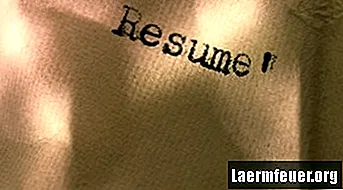
При поиске новой работы важно, чтобы у вас было понятное и профессиональное резюме. Многие сайты и компании по размещению вакансий требуют, чтобы вы загрузили или отправили электронное письмо с электронной копией вашего резюме, например, в формате Word, прежде чем даже рассматривать вас на должность. К счастью, Microsoft Word предлагает несколько встроенных шаблонов, из которых вы можете выбирать, чтобы быстро создать свое резюме.
Составить резюме в Word 2003
Шаг 1
Перейдите в меню «Файл» и нажмите «Создать». Щелкните «Шаблоны» в Office Online.
Шаг 2
Введите резюме в поле поиска. Выберите и загрузите модель, которую хотите использовать.
Шаг 3
Введите образец текста учебной программы, используя свою информацию. Сохраните свое резюме, когда закончите.
Шаг 4
Используйте «Помощник по составлению резюме» вместо шаблона. Перейдите в меню «Файл» и выберите «Создать». В разделе «Шаблоны» выберите «На моем компьютере».
Шаг 5
Перейдите на вкладку «Другие документы» диалогового окна «Шаблоны» в «Мой компьютер». Дважды щелкните «Помощник по возобновлению работы», чтобы запустить помощник. Введите свою информацию и следуйте инструкциям по созданию резюме.
Создать резюме в Word 2007
Шаг 1
Откройте новый документ Word.
Шаг 2
Нажмите кнопку «Офис» и выберите «Создать».
Шаг 3
Щелкните «Тезисы и резюме» в разделе «Шаблоны» в окне «Новый документ».
Шаг 4
Выберите желаемый тип учебной программы. Щелкните шаблон учебной программы, который хотите использовать, и нажмите кнопку «Загрузить».
Шаг 5
Введите информацию об образце текста учебной программы. Сохраните и распространите как хотите.
Создать резюме в Word 2010
Шаг 1
Запустите Microsoft Word.
Шаг 2
Перейдите на вкладку «Файл». Нажмите «Создать» в левой части окна «Фоновый просмотр».
Шаг 3
Щелкните папку «Тезисы и резюме» в разделе «Шаблоны».
Шаг 4
Выберите папку для типа учебной программы, которую вы хотите использовать. Щелкните учебную программу в галерее, чтобы просмотреть ее. Нажмите кнопку «Загрузить», чтобы выбрать модель, которую хотите использовать.
Шаг 5
Введите вашу информацию об образце текста учебной программы. Сохраните его и распространите по желанию.